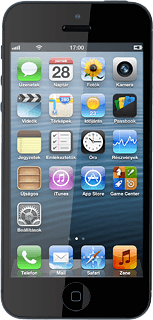A telefon SMS/iMessage-beállításai - Apple iPhone 5 iOS 6
SMS-eket küldhetsz hagyományos SMS-ként vagy iMessage-ként. Kövesd az alábbi utasításokat a telefon SMS/iMessage-beállításaihoz.
Keresd meg az "Üzenetek" menüpontot
Válaszd a Beállítások lehetőséget.
Válaszd az Üzenetek lehetőséget.
Válassz műveletet
Az alábbi lehetőségek közül választhatsz:
iMessage be- vagy kikapcsolása, lásd 2a.
Olvasási nyugták küldésének be- vagy kikapcsolása, lásd 2b.
SMS-alternatíva be- vagy kikapcsolása, lásd 2c.
E-mail cím beírása, lásd 2d.
iMessage be- vagy kikapcsolása, lásd 2a.
Olvasási nyugták küldésének be- vagy kikapcsolása, lásd 2b.
SMS-alternatíva be- vagy kikapcsolása, lásd 2c.
E-mail cím beírása, lásd 2d.
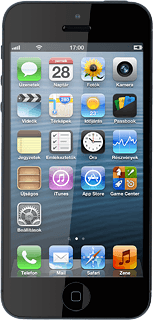
2a - iMessage be- vagy kikapcsolása
Kattints az iMessage melletti csúszkára.
Ezzel a jelenlegi beállítástól függően be- vagy kikapcsolod a funkciót.
Ezzel a jelenlegi beállítástól függően be- vagy kikapcsolod a funkciót.
2b - Olvasási nyugták küldésének be- vagy kikapcsolása
Kattints az Olv. nyugták küldése melletti csúszkára.
Ezzel a jelenlegi beállítástól függően be- vagy kikapcsolod a funkciót.
Ezzel a jelenlegi beállítástól függően be- vagy kikapcsolod a funkciót.
Ha bekapcsolod az olvasási nyugták küldését, a küldő kap egy értesítő üzenetet, miután elolvastad az iMessage-üzenetet.
2c - SMS-alternatíva be- vagy kikapcsolása
Kattints a Küldés SMS-ként melletti csúszkára.
Ezzel a jelenlegi beállítástól függően be- vagy kikapcsolod a funkciót.
Ezzel a jelenlegi beállítástól függően be- vagy kikapcsolod a funkciót.
Ha bekapcsolod a Küldés SMS-ként funkciót, akkor a telefon hagyományos SMS-ként fogja elküldeni az iMessage-üzenetet abban az esetben, ha a szolgáltatás nem elérhető.
2d - E-mail cím beírása
Válaszd a Küldés és fogadás lehetőséget.
Beírhatsz egy e-mail címet, amire mások iMessage-üzeneteket küldhetnek.
A bejelentkezéshez szükséged lesz egy Apple ID-re. Ha nincs Apple ID-d, létrehozhatsz egyet a www.apple.com-on.
A bejelentkezéshez szükséged lesz egy Apple ID-re. Ha nincs Apple ID-d, létrehozhatsz egyet a www.apple.com-on.
Ha még nem jelentkeztél be az Apple ID-del:
Válaszd az Apple ID haszn. az iMessage-hez lehetőséget.
Válaszd az Apple ID haszn. az iMessage-hez lehetőséget.
Beírhatsz egy e-mail címet, amire mások iMessage-üzeneteket küldhetnek.
A bejelentkezéshez szükséged lesz egy Apple ID-re. Ha nincs Apple ID-d, létrehozhatsz egyet a www.apple.com-on.
A bejelentkezéshez szükséged lesz egy Apple ID-re. Ha nincs Apple ID-d, létrehozhatsz egyet a www.apple.com-on.
Kövesd a kijelzőn megjelenő utasításokat a bejelentkezéshez.
Válaszd a Másik e-mail hozzáadása... lehetőséget.
Válaszd a Másik e-mail hozzáadása... lehetőséget.
Beírhatsz egy e-mail címet, amire mások iMessage-üzeneteket küldhetnek.
A bejelentkezéshez szükséged lesz egy Apple ID-re. Ha nincs Apple ID-d, létrehozhatsz egyet a www.apple.com-on.
A bejelentkezéshez szükséged lesz egy Apple ID-re. Ha nincs Apple ID-d, létrehozhatsz egyet a www.apple.com-on.
Írd be a kívánt e-mail címet, és válaszd a Return lehetőséget.
Beírhatsz egy e-mail címet, amire mások iMessage-üzeneteket küldhetnek.
A bejelentkezéshez szükséged lesz egy Apple ID-re. Ha nincs Apple ID-d, létrehozhatsz egyet a www.apple.com-on.
A bejelentkezéshez szükséged lesz egy Apple ID-re. Ha nincs Apple ID-d, létrehozhatsz egyet a www.apple.com-on.
Befejezés
A befejezéshez és ahhoz, hogy visszatérhess a készenléti állapothoz, nyomd meg a kezdőlap gombot.